1,远程登陆阿里云图形化界面(centos8)
刚租的阿里云esc服务器默认是没有图像化界面的,即使将运行级别默认调为5,还是不会显示图形化界面,解决方法如下:
1,登陆服务器实例
2,执行下面命令安装图形化界面软件包
yum groupinstall "Server with GUI" -y
3,设置系统启动默认运行级别为图形化界面
systemctl set-default graphical
4,
reboot
5,在阿里云控制台使用vnc连接实例
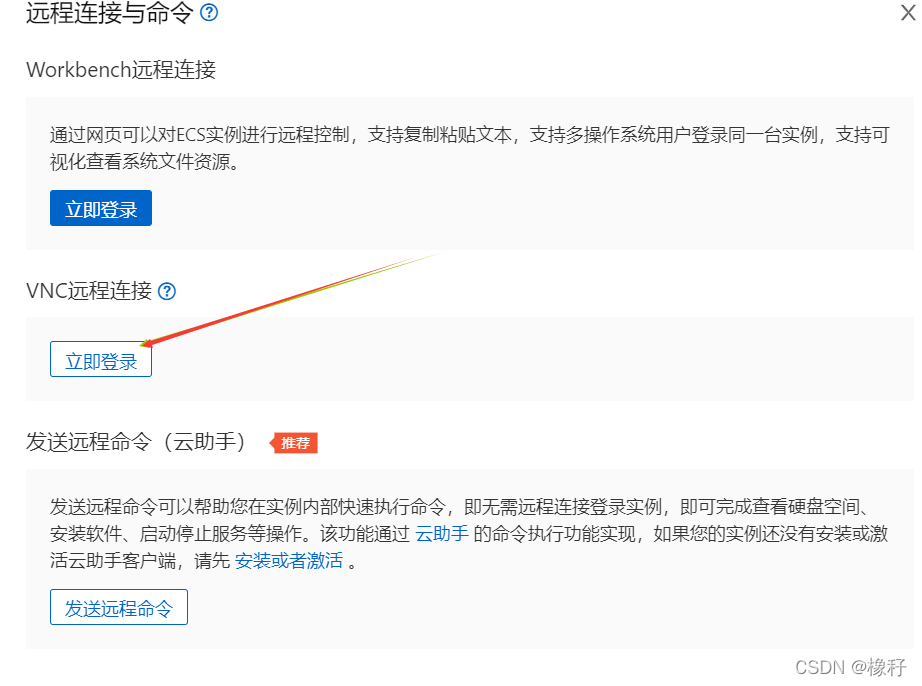
2,Errors during downloading metadata for repository ‘appstream‘ 【阿里云 contOS8】
3,centos8没有setup命令解决
解决不了,甚至centos8无法yum install setuptool,这个问题我始终解决不了,最终在阿里云上面换了操作系统,换了centos7.6,这个centos系统比较稳定。之后安装setup命令即可。
4,vscode中远程连接我们的阿里云服务器连接不上,报错。
——————这里直接完整记录一下vscode远程连接linux的方法
1,首先确定自己的windows系统里面有ssh服务,检验方法为win+R,输入ssh,显示如下则表示存在ssh服务,安装ssh服务可以自己搜索,一般安装了git就会自动有ssh。
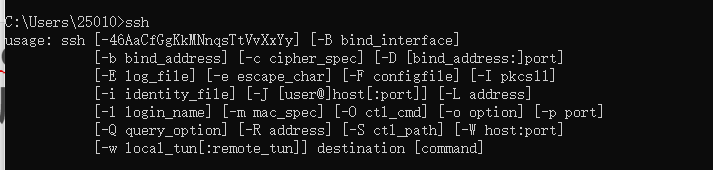
2,确定远程阿里云服务器存在ssh服务(这是本来就一般会存在的,同样输入ssh显示如下则代表有ssh服务

3,有了1与2的条件,理论上在Windows本机上使用vscode连接阿里云服务器了,具体步骤为
1)先安装Remote – SSH插件,安装完成以后在vscode左侧就会有一个小电视的图标
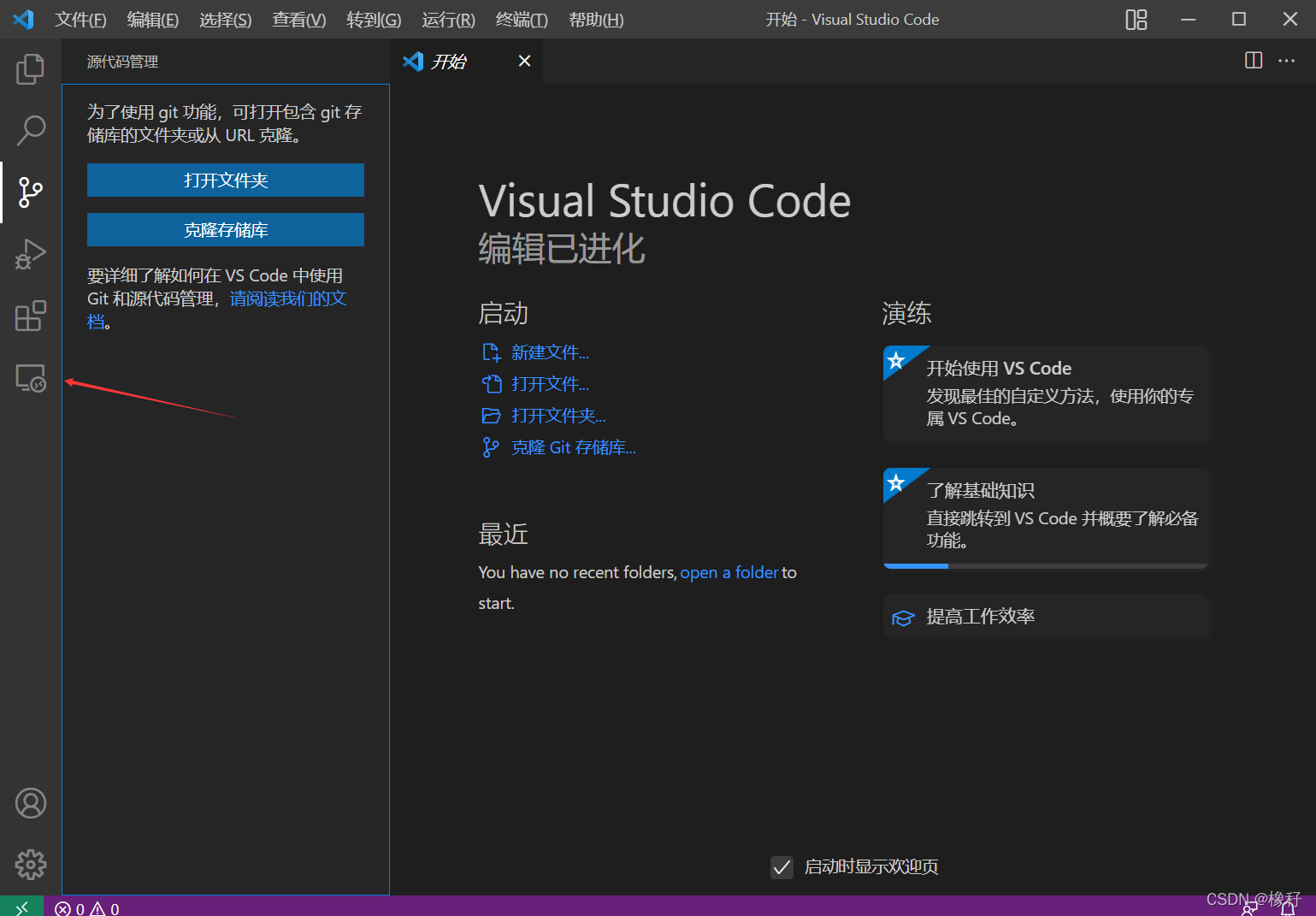
2)点击小电视图标,开始远程连接
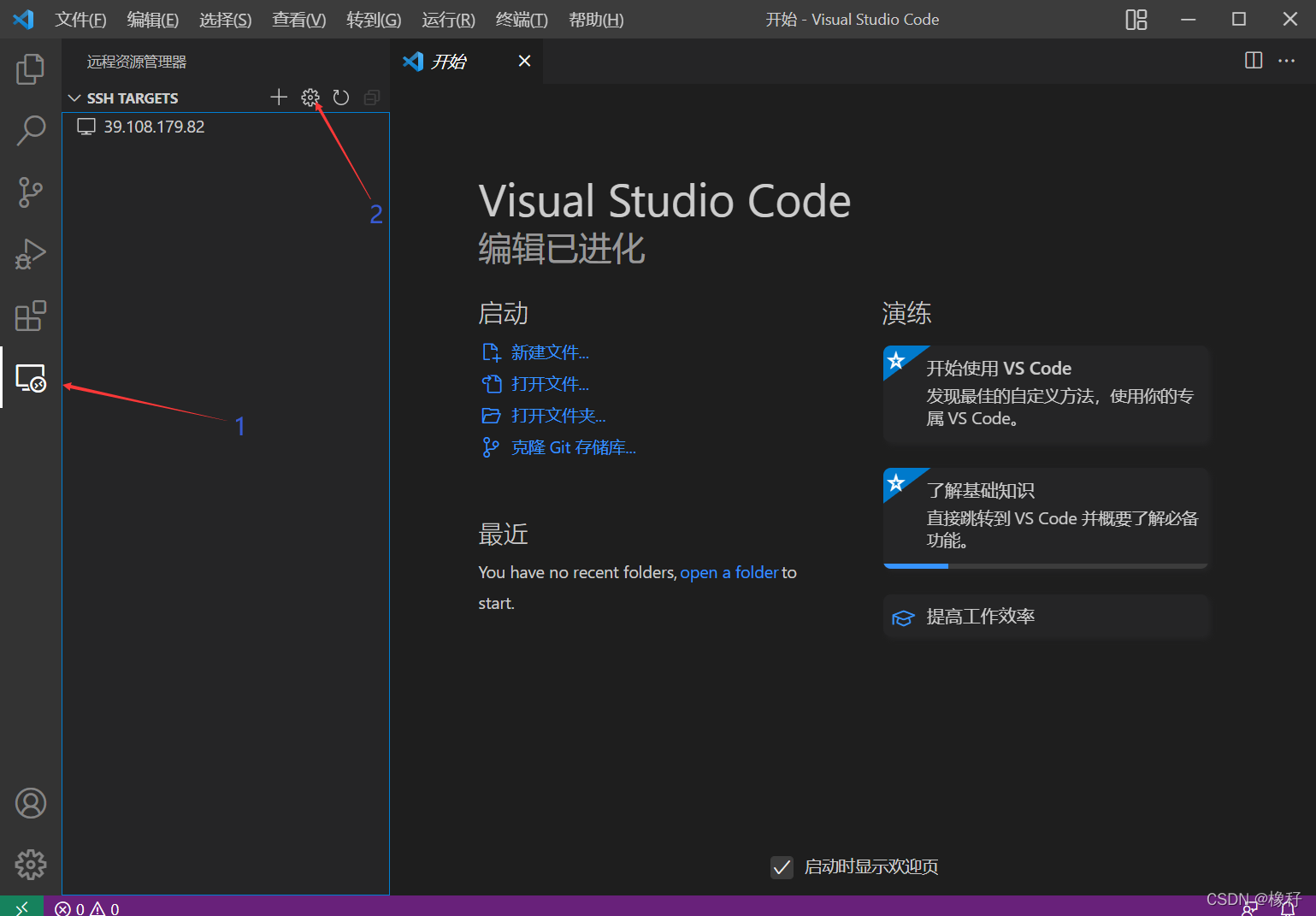
3)接下来选择第一个文件即可
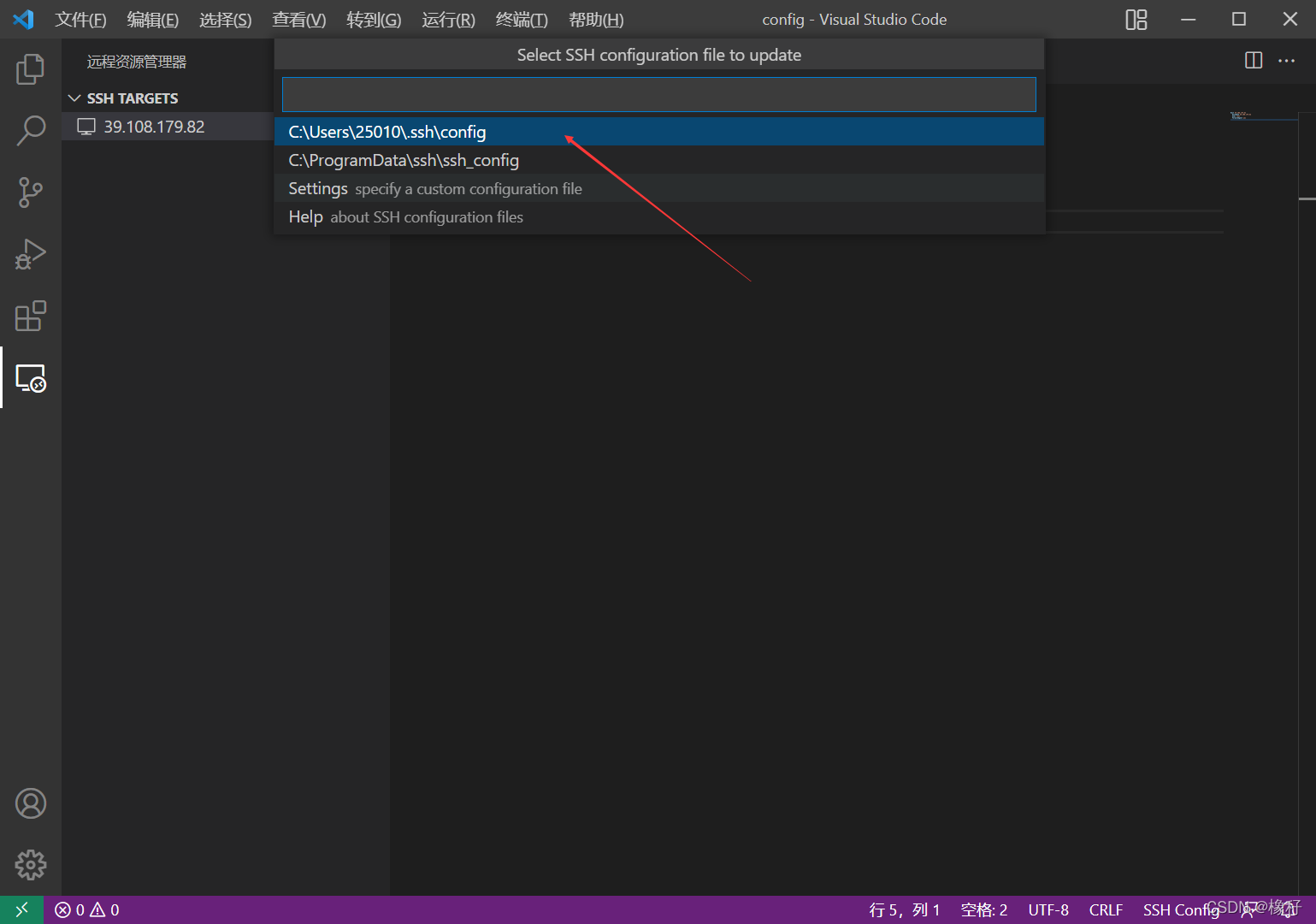
3)在该文件中配置连接远程阿里云的选项,然受ctrl+s报存
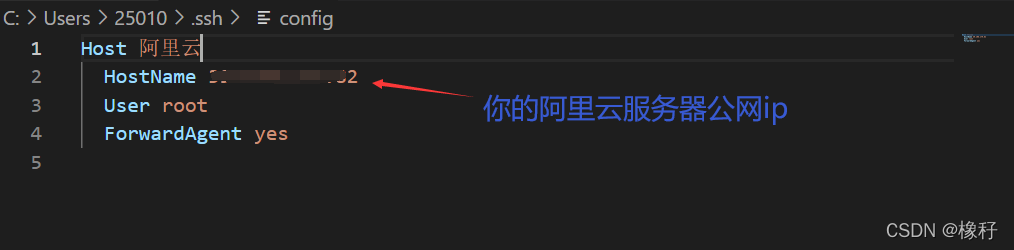
4)然后直接点击远程主机的标识,就开始连接了,中途选择远程机的系统,输入远程机的密码即可。
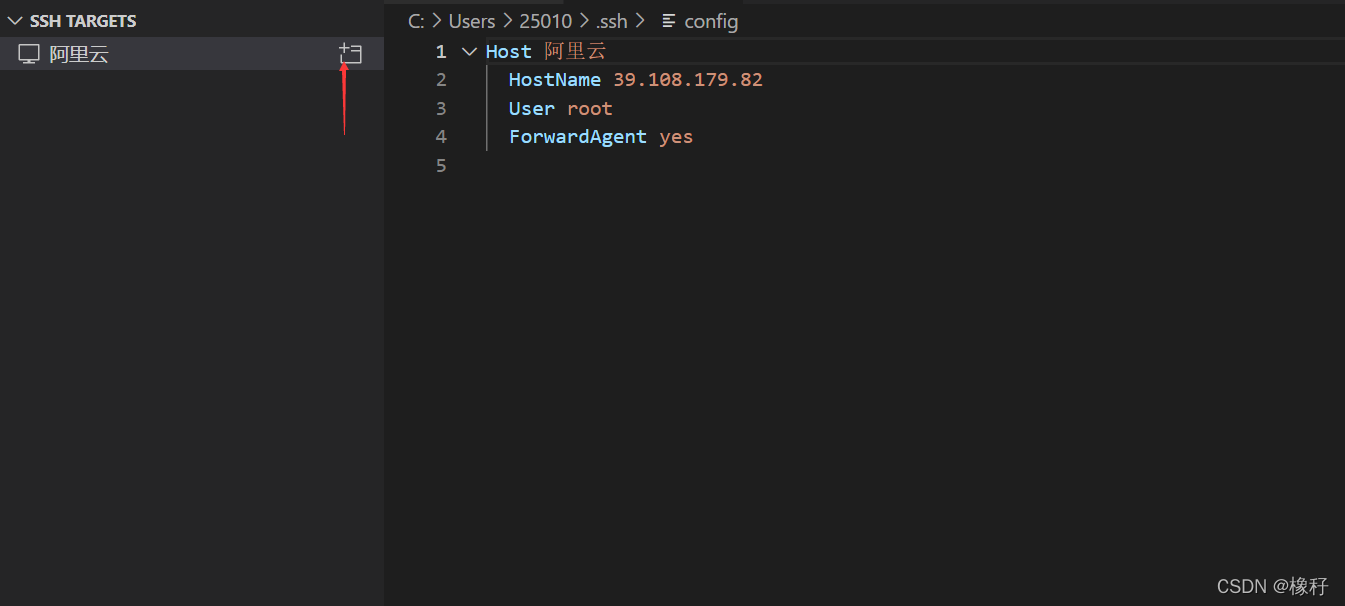
第四步最后连接的时候我遇到了错误!
没有出现输入密码的选项,直接报错连接失败,而我失败的原因经过查找出在我的windows主机上的 用户名/.ssh/config文件的权限上,它的默认的权限是不对的。这时候我们使用win+R,cmd,然后输入ssh 用户名(随便)@公网ip -p 22,结果报错。
解决方法
:
1,将windows上的公钥复制到阿里云服务器的 /root/.ssh文件夹里(这个.ssh为隐藏文件,使用xftp进行传输时要注意可以显示隐藏文件)

2,配置Windows主机下 用户名/.ssh/config权限。
右键config文件–>属性–>安全–>高级–>禁用继承(删除继承的权限)。
这时候就会发现这个文件没有每个用户的权限了,然后再在 安全界面 编辑权限,添加–>高级,对象类型选择用户,然后检查名称,将个人用户添加进来,设置权限。
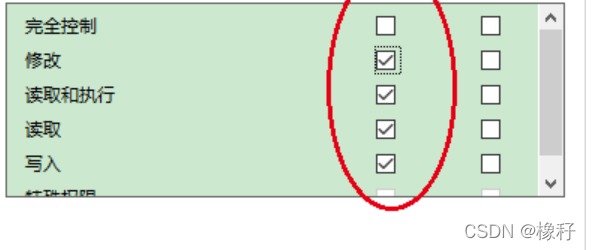
接下来使用win+R cmd就可以连接阿里云服务器了

同样地,vscode也可以连接阿里云了。